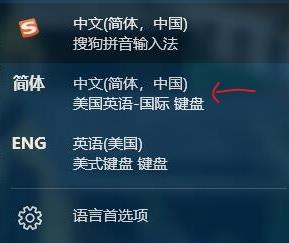
已经有美式键盘又出现了一个美国英语国际键盘,在通过输入法界面将其删除后却仍然会自动出现的问题,非常诡异,该怎么办呢?出现这样的现象是由于输入法出现错乱的现象导致的,下面小编给大家分享下win10删除多余输入法的操作方法。
解决方法:
1、按下win+R呼出运行,键入regedit 点击确定打开注册表,如下图所示:
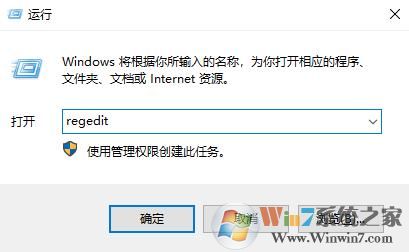
2、在注册表中依次展开:HKEY_CURRENT_USER\Keyboard Layout\Preload ,如下图所示:
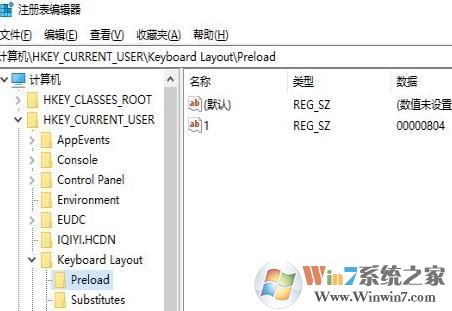
3、打开Preload后,会显示许多键值,我们点击任务栏输入法图标,查看需要删除的输入法在哪个位置,比如小编电脑中需要删除的输入法在第二个位置,那么在注册表右侧则删除 键值2 即可!
删除后关闭注册表,重启计算机解决问题!